u盘在电脑上有声音显示不出来 U盘插入电脑有声音但显示为未知设备
更新时间:2024-02-09 12:03:22作者:xtang
当我们将U盘插入电脑时,常常会期待它能够顺利地被识别并显示在我们的屏幕上,有时候我们可能会遇到这样的问题:尽管我们可以听到U盘插入电脑的声音,但是却无法在屏幕上看到它的任何显示。更令人困惑的是,显示器上可能会出现一个未知设备的提示。这种情况下,我们不禁要问,为什么会出现这样的问题?到底是什么原因导致了U盘无法正常显示?在本文中我们将探讨这个问题的可能原因,并提供一些解决方案来帮助我们解决这一烦恼。
步骤如下:
1.先打开电脑,插入U盘。之后右击此电脑;
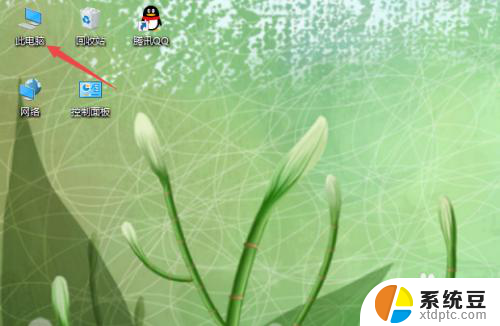
2.然后点击管理;
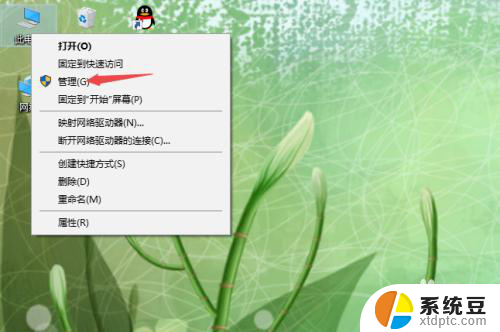
3.之后点击设备管理器;
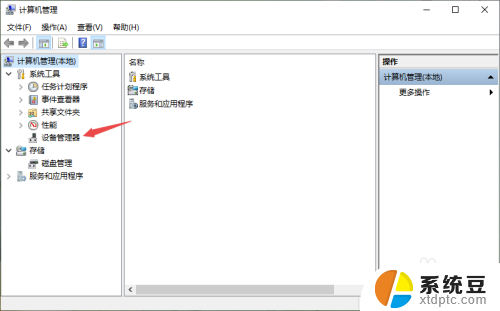
4.然后点开通用串行总线控制器;
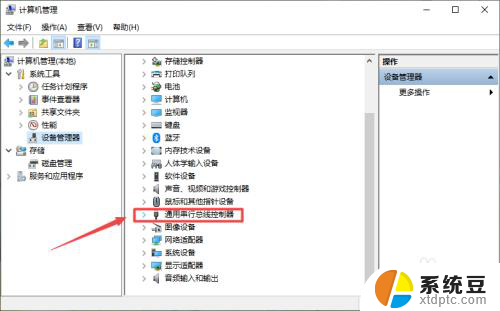
5.之后找到被禁用的USB接口,然后右击该接口;
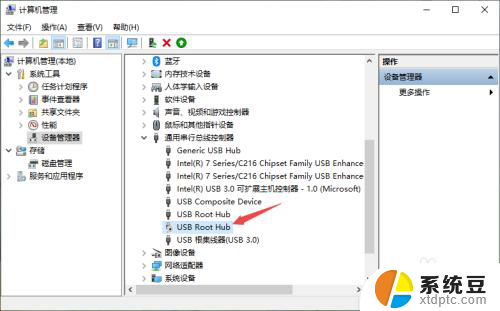
6.之后点击启用设备;
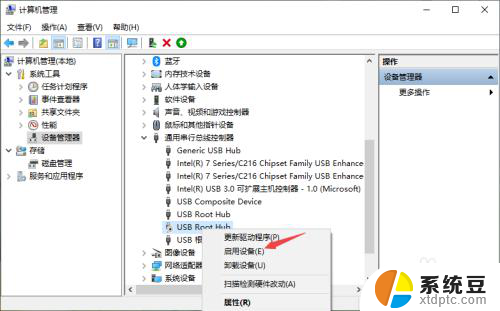
7.启用后效果如图所示,这样我们的U盘就会显示出来了。
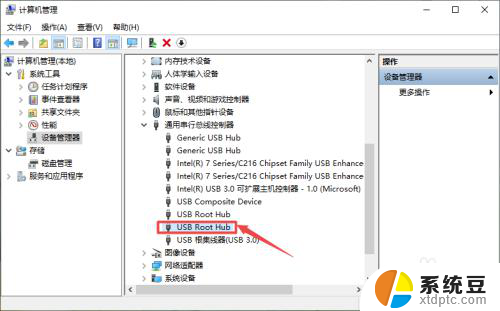
以上就是U盘在电脑上有声音显示不出来的全部内容,如果出现这种情况,可以尝试按照以上方法解决,希望对大家有所帮助。
u盘在电脑上有声音显示不出来 U盘插入电脑有声音但显示为未知设备相关教程
- 有插u盘的声音但不显示 U盘插入电脑有声音但无显示怎么办
- u 盘显示不出来 U盘插入电脑没有显示盘符怎么处理
- u盘插上去有声音但是读不出来 U盘插入电脑没有反应怎么解决
- 硬盘插上电脑有声音但是没有盘符 移动硬盘插入电脑有响声但找不到盘符
- 移动硬盘不显示有响声 移动硬盘插入电脑有响声但无法显示盘符怎么办
- 为什么u盘在mac上显示不出来 苹果电脑无法读取优盘
- u盘插上电脑不显示怎么办 U盘插电脑上不识别怎么办
- 电脑插了u盘为什么没有显示 电脑插入U盘后无法显示怎么办
- 笔记本插u盘不显示怎么回事 U盘插入电脑后没有盘符出现怎么解决
- 笔记本电脑显示不出u盘怎么办 U盘插电脑无反应怎么办
- 怎么关闭百度的无痕浏览 取消百度浏览器无痕浏览的方法
- 查询连接的wifi密码 电脑上查看WIFI密码步骤
- qq输入法符号怎么打 QQ拼音输入法如何打出颜文字
- 电脑屏幕如何锁屏快捷键 电脑锁屏的快捷键是什么
- 打印机脱机如何解决 打印机脱机显示怎么办
- 戴尔笔记本更新驱动 戴尔电脑驱动程序一键更新方法
电脑教程推荐